FAQ de GEM-CAR
Procédure de transfert GEM-LINK
Dans cette FAQ, les sujets suivants sont abordés:
- Commander des pièces via NAPA
- Fonction des boutons sur le GEM-LINK
- Modifier la marge de profit de la catégorie avant d'acheter une pièce en utilisant GEM-LINK
- Modifier la marge de profit du fournisseur avant d'acheter une pièce en utilisant GEM-LINK
- Comment créer une liste de prix pour acheter des pièces en utilisant GEM-LINK
Pour voir le sujet spécifique, cliquez sur le thème désiré. Par ailleurs, les informations ci-dessus sont décrites dans leur intégralité dans cette FAQ.
1. Commander des pièces via NAPA
Pour commander des pièces à partir du Catalogue Internet en utilisant GEM-LINK, vous pouvez choisir par défaut n'importe quel fournisseur précédemment choisi dans les paramètres du Catalogue Internet. Pour plus d'informations sur cette procédure, voir Configurer votre fournisseur par défaut.
Dans notre exemple, notre fournisseur par défaut est NAPA.
Pour commander une pièce dans une vente, commencez par ouvrir votre Point de vente, sélectionnez le client, les produits et les services, puis cliquez sur le bouton F7 Pièces ou sur le fournisseur par défaut situé à côté de ce bouton.
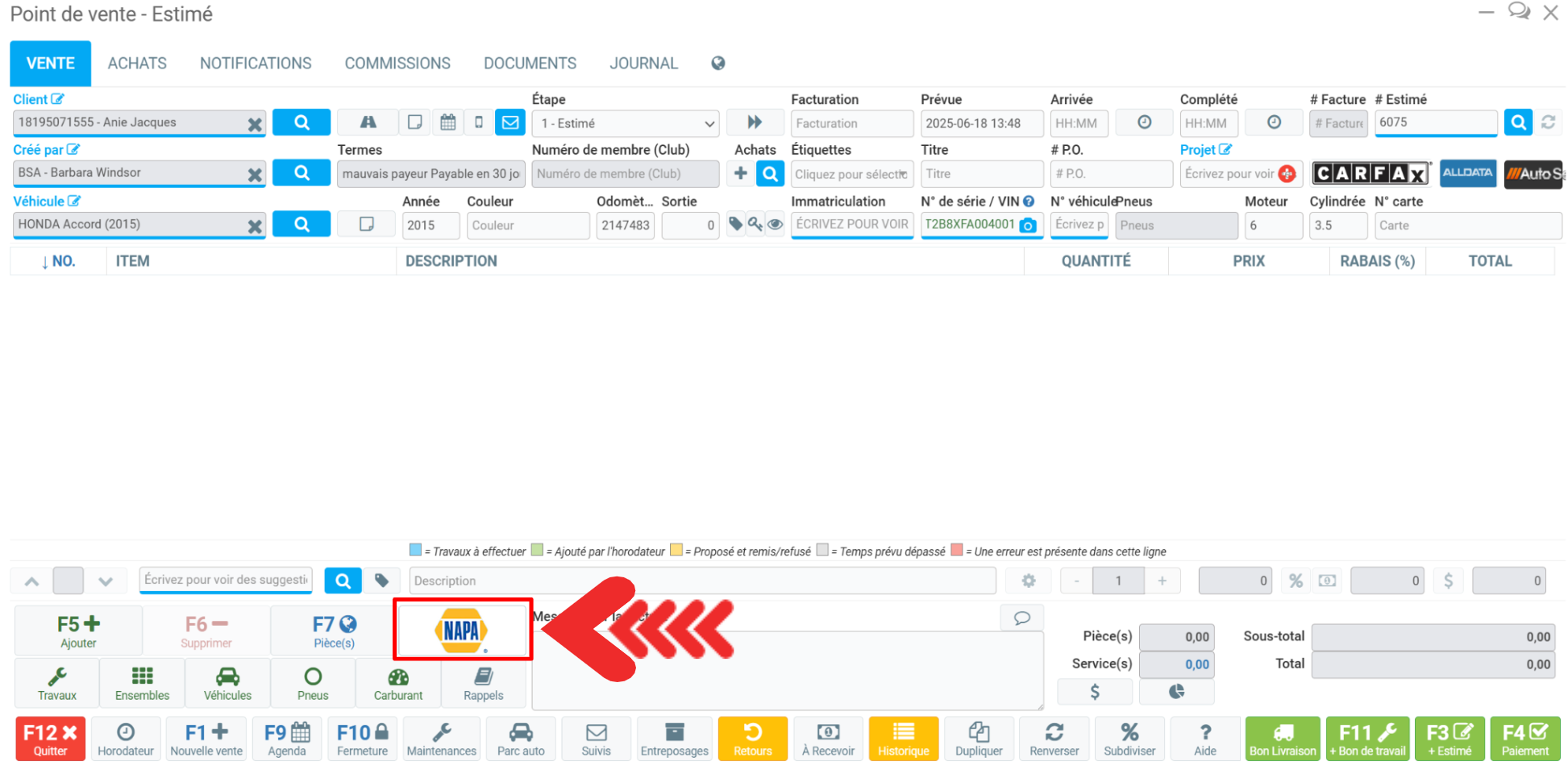
Une nouvelle fenêtre s'ouvre sur le site web du fournisseur.
Une fois que vous avez sélectionné les produits souhaités, ajoutez-les à votre panier.
À cette étape, vous verrez trois boutons dans le coin supérieur droit:
- Envoyer vers GEM-CAR (bouton vert)
- Aperçu sur GEM-CAR (bouton bleu)
- Importer sans matrice (bouton vert)
La fonction de chaque bouton est expliquée ci-dessous.
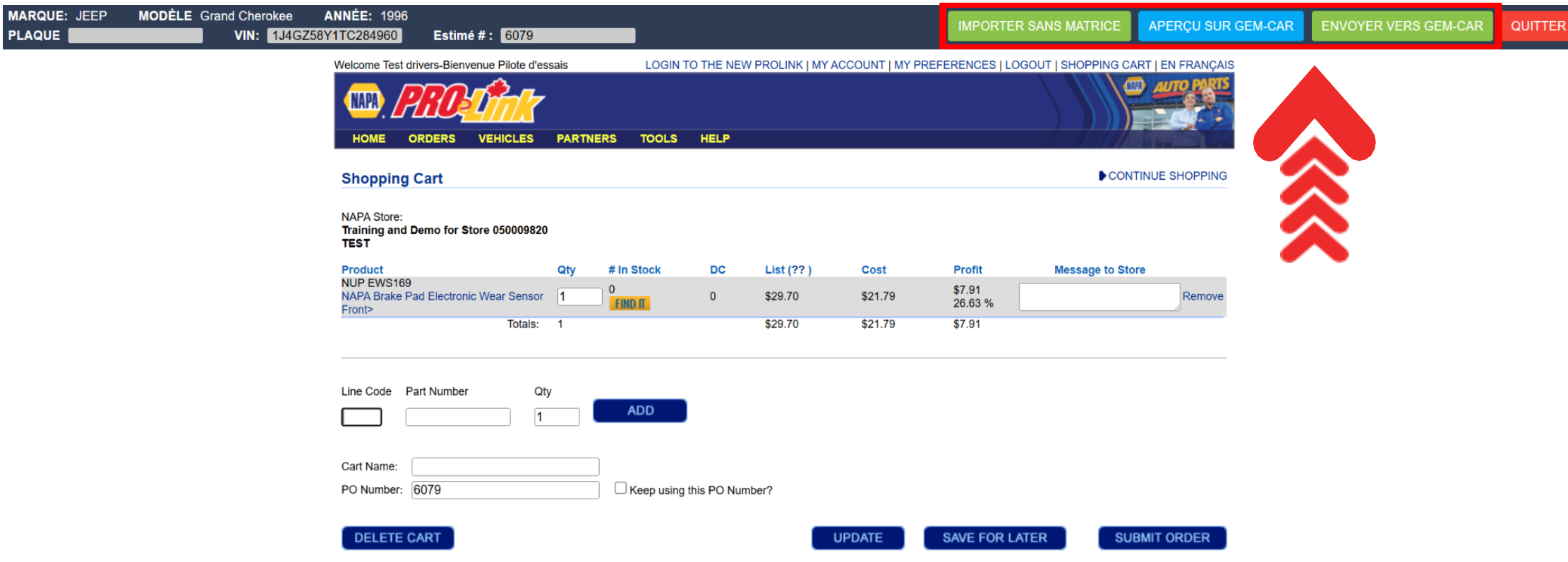
Bouton Envoyer vers GEM-CAR
Après avoir sélectionné les produits et les avoir ajoutés à votre panier, si vous appuyez sur le bouton vert Envoyer vers GEM-CAR, dans le coin supérieur droit de l'écran, les produits seront envoyés au Point de vente au prix coûtant indiqué sur le site web du fournisseur.
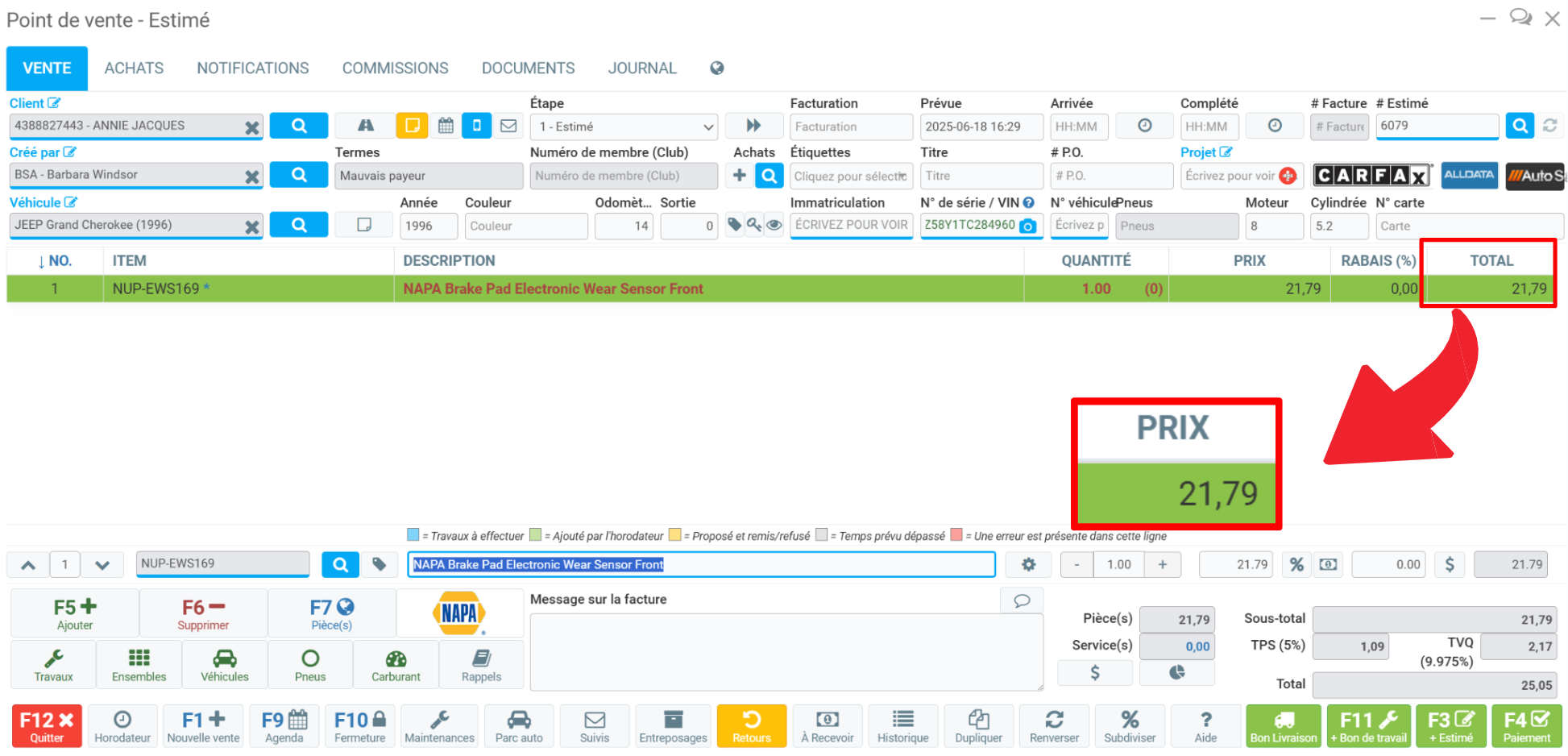
Bouton Aperçu sur GEM-CAR
Après avoir sélectionné les produits et les avoir ajoutés à votre panier, si vous appuyez sur le bouton bleu Aperçu sur GEM-CAR, dans le coin supérieur droit de l'écran, les produits seront envoyés au Point de vente, une autre fenêtre s'ouvrira affichant les données suivantes:
- Code
- Nom
- Quantité
- Coûtant (calculé par GEM-CAR)
- Prix proposé (calculé par le fournisseur)
- Prix de la matrice (calculé par GEM-CAR)
- Marge
- Catégorie
Cette nouvelle fenêtre vous permet d'éditer une grille et de sélectionner une liste de prix ou une matrice à l'aide des boutons Appliquer la matrice et Importer, dans le coin inférieur droit de l'écran.
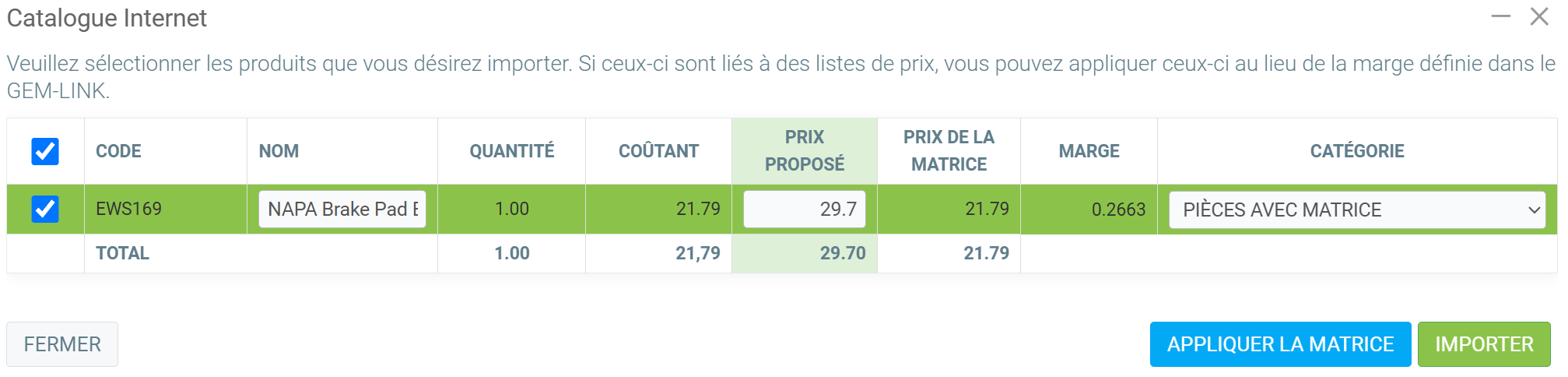
Bouton Importer sans matrice
Après avoir sélectionné les produits et les avoir ajoutés à votre panier, si vous appuyez sur le bouton vert Importer sans matrice, le produit sera envoyé au Point de vente avec la valeur offerte par le fournisseur, à partir de la liste de prix figurant sur le site web du fournisseur, sans tenir compte des calculs effectués par GEM-CAR.
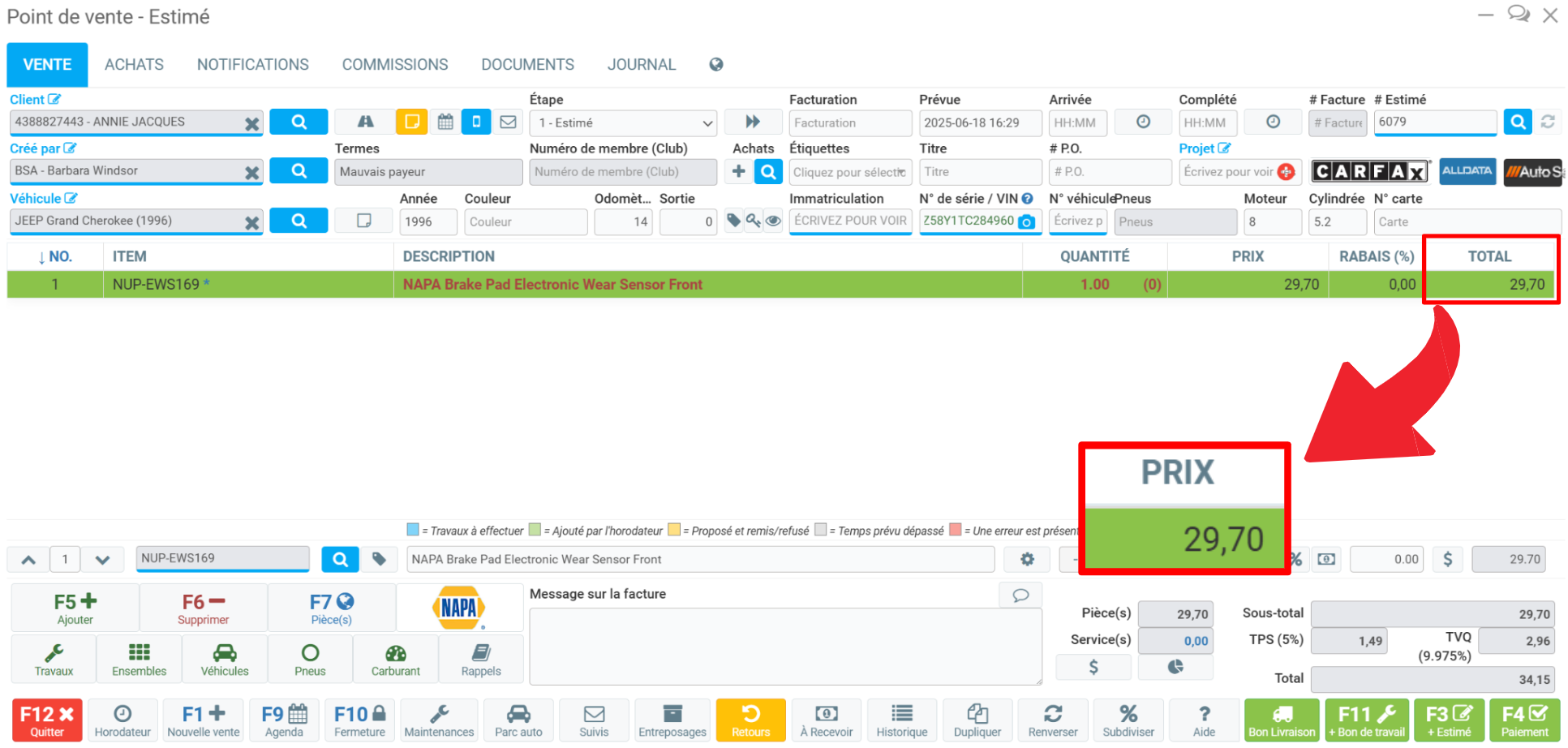
Application des calculs dans votre système
Dans votre système, vous pouvez définir des paramètres de prix qui répondent spécifiquement à vos besoins.
Dans cette section, nous vous présentons trois possibilités de calcul de prix qui peuvent être configurées et incorporées dans vos commandes de pièces passées sur Catalogue Internet.
1. Modifier la marge de profit de la catégorie
Vous pouvez sélectionner une marge spécifique dans la catégorie que vous souhaitez voir incorporée chaque fois que vous commandez une pièce.
Pour ce faire, cliquez dans le menu de gauche sur Inventaire > Catégories et sélectionnez la catégorie souhaitée.
Dans notre exemple, nous avons sélectionné la catégorie 200 - Pièces avec matrice.
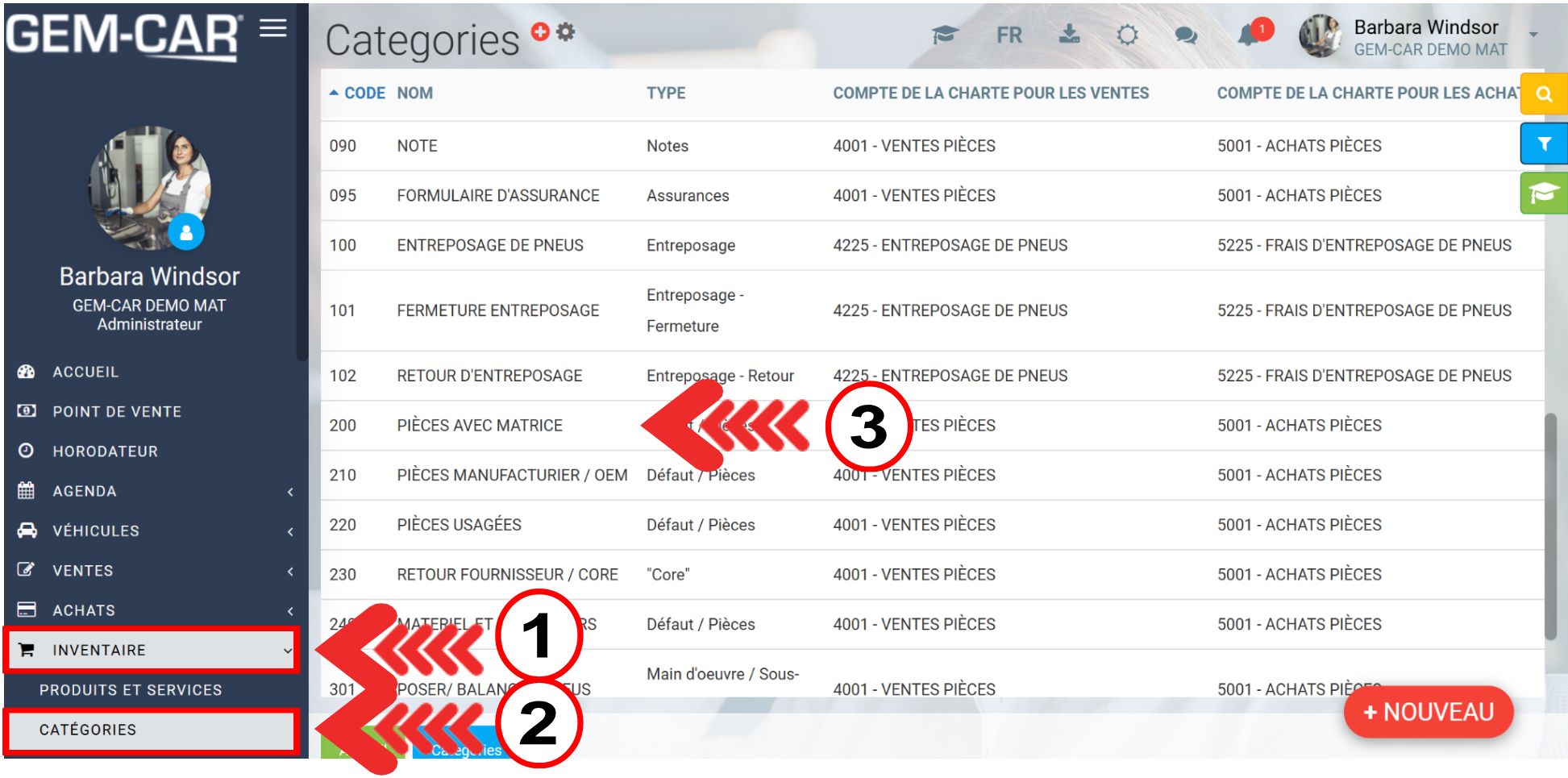
Dans la fenêtre suivante, sous l'onglet Infos, saisissez la valeur souhaitée dans le champ Marge de profit %, en haut à droite de l'écran.
Pour enregistrer les modifications, cliquez sur le bouton vert Enregistrer.
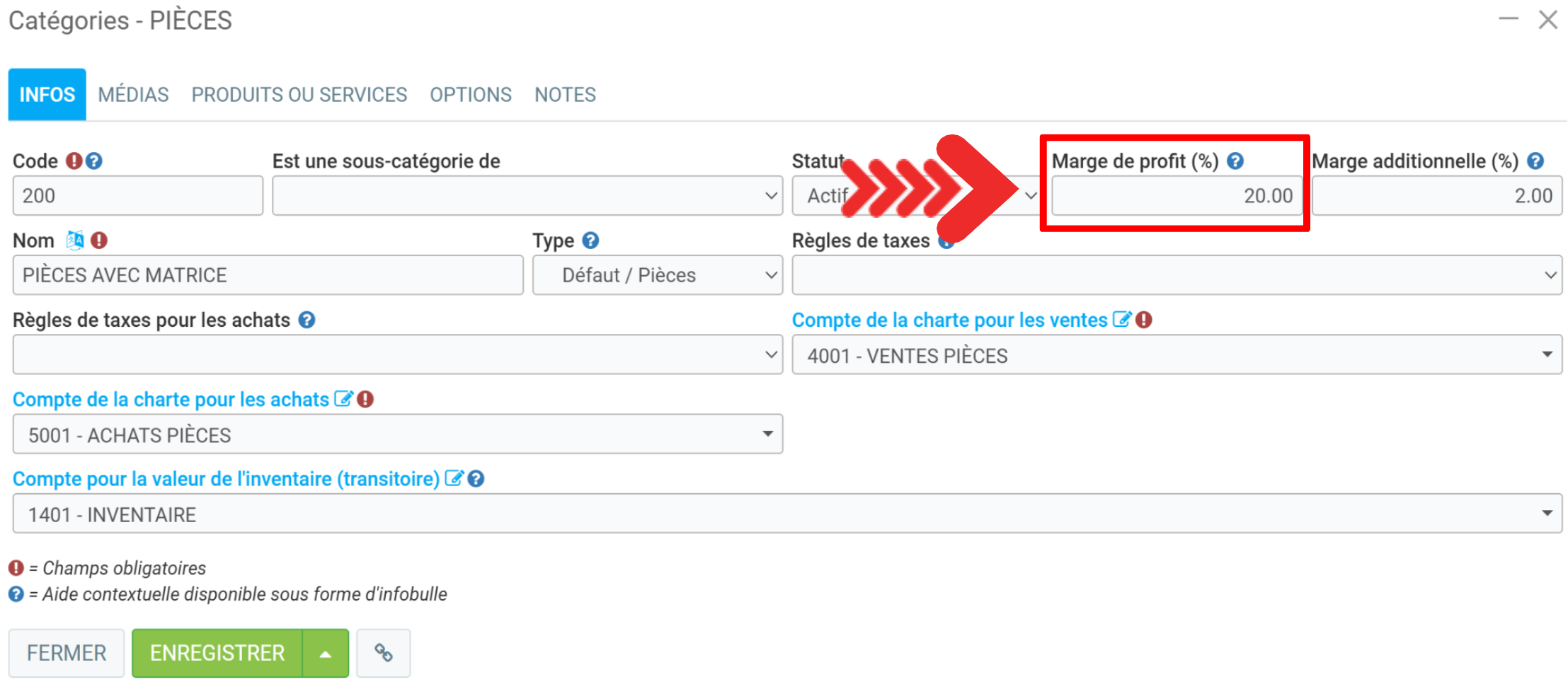
Avec cette configuration, après avoir sélectionné les produits sur le site du fournisseur dans le Catalogue Internet et les avoir insérés dans le panier, appuyer sur le bouton Envoyer vers GEM-CAR.
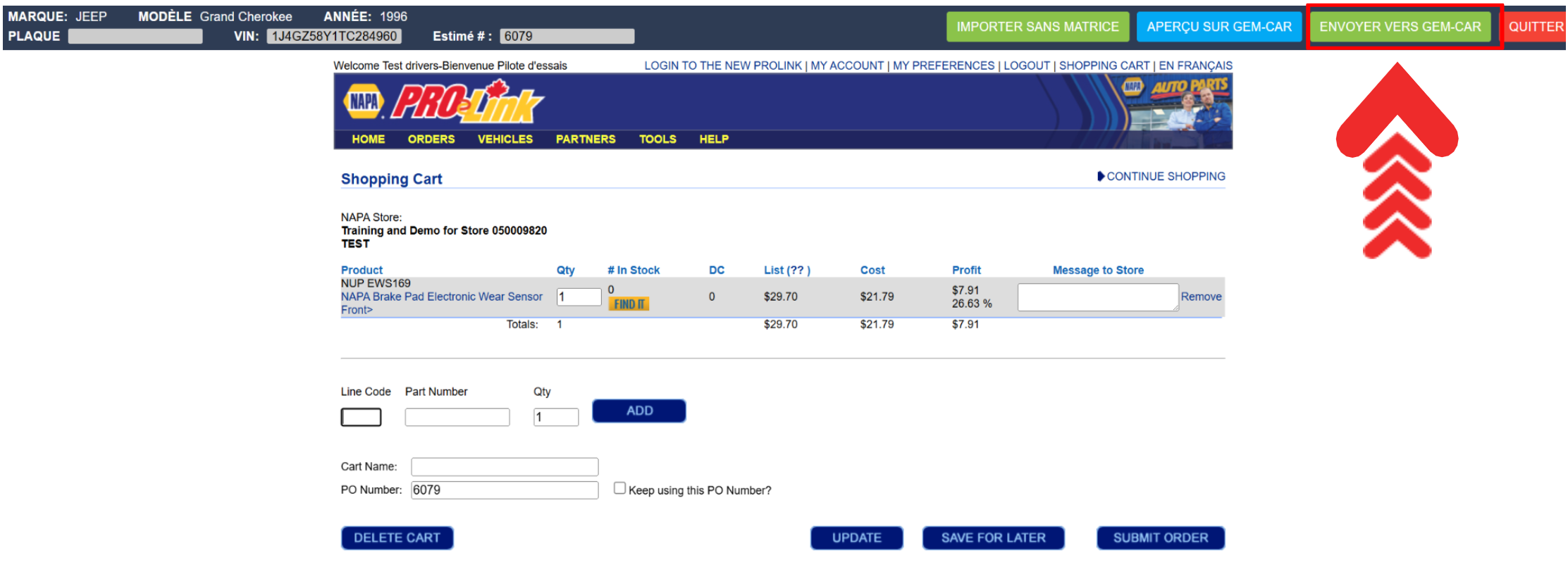
Les produits seront envoyés à votre Point de vente avec la valeur de la marge de profit configurée dans la catégorie.
Pour voir le détail de la somme et vérifier qu'elle est correcte, cliquez dans le coin inférieur droit de votre point de vente sur le symbole % à côté de la quantité et de la valeur du produit.
La valeur sera le prix coûtant du produit + la marge de profit définie dans la catégorie.
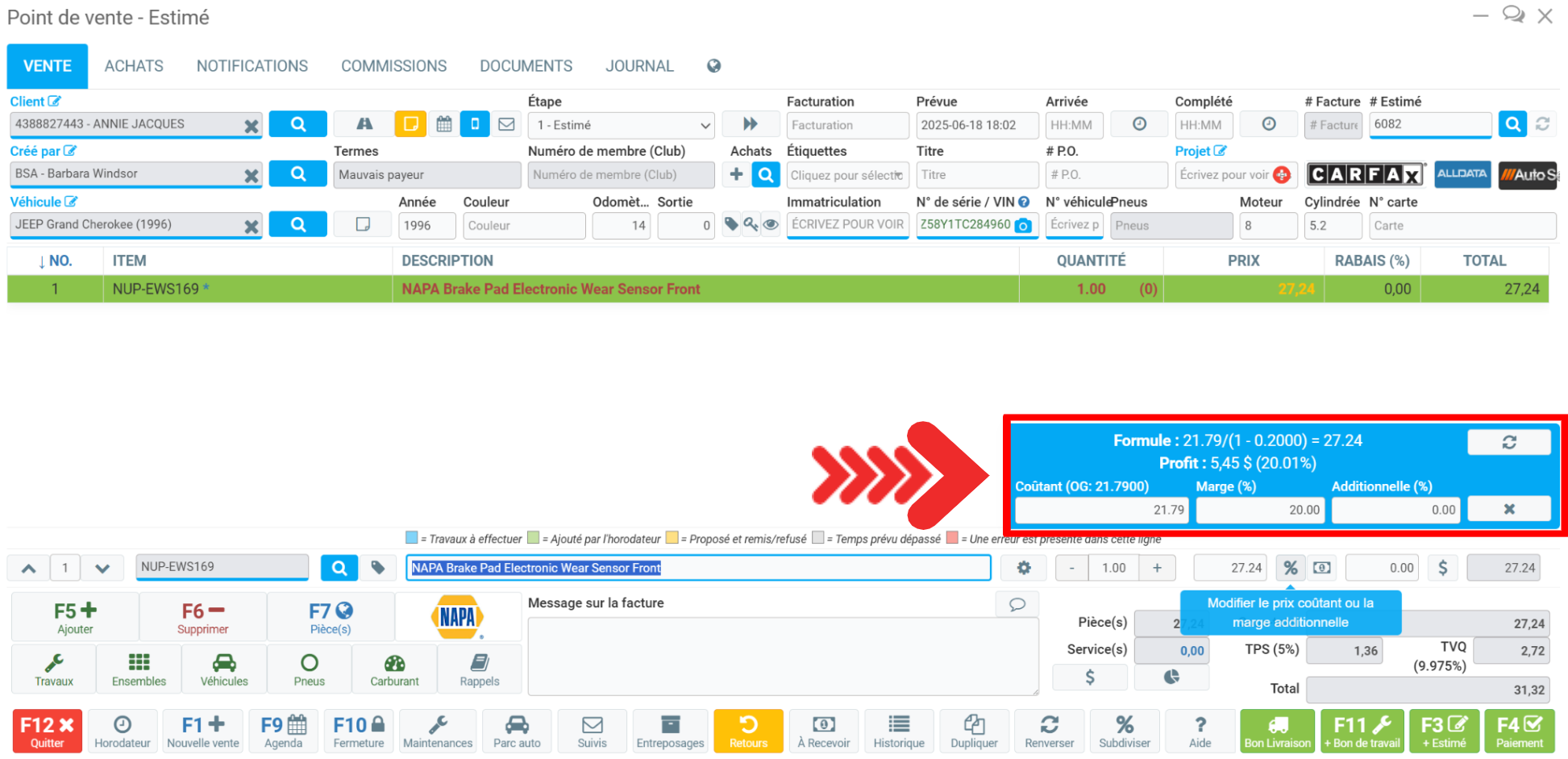
Note: choisissez l'un des trois paramètres de marge de profit (changement de catégorie, changement de fournisseur ou création d'une liste de prix) pour déterminer la marge de profit et laissez les autres à zéro. Dans le cas contraire, l'un des paramètres aura la priorité sur l'autre et la valeur du produit sera incorrecte.
2. Modifier la marge de profit du fournisseur
Vous pouvez sélectionner une marge spécifique pour le fournisseur que vous souhaitez voir incorporée chaque fois que vous commandez une pièce.
Pour modifier la marge de profit du fournisseur, il suffit d'aller dans le menu de gauche, de cliquer sur Fournisseurs > Catalogue Internet et de choisir le fournisseur souhaité.
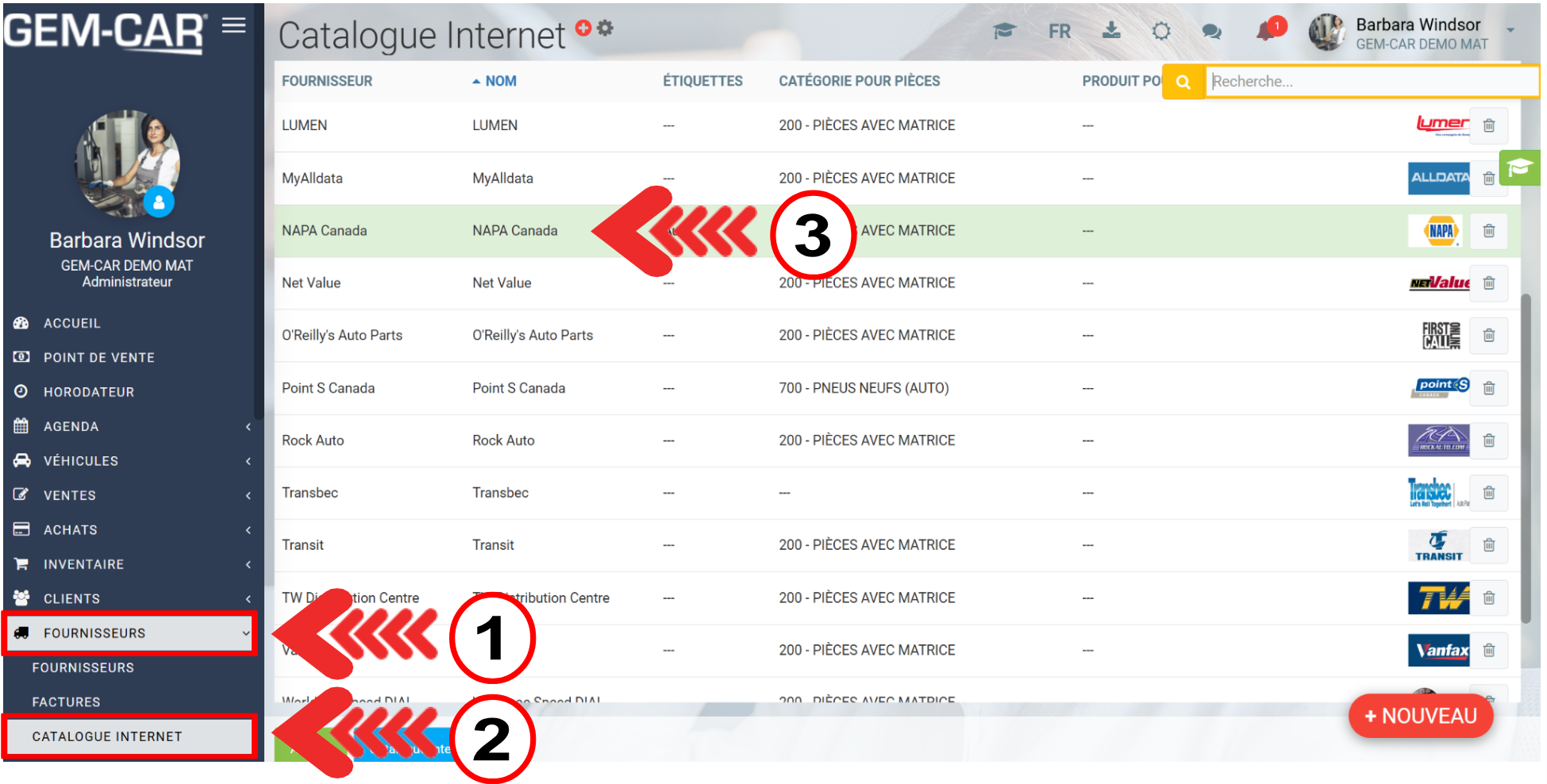
Dans l'onglet Info sur le fournisseur, saisissez la valeur souhaitée dans le champ Marge.
Cliquez ensuite sur le bouton vert Enregistrer.
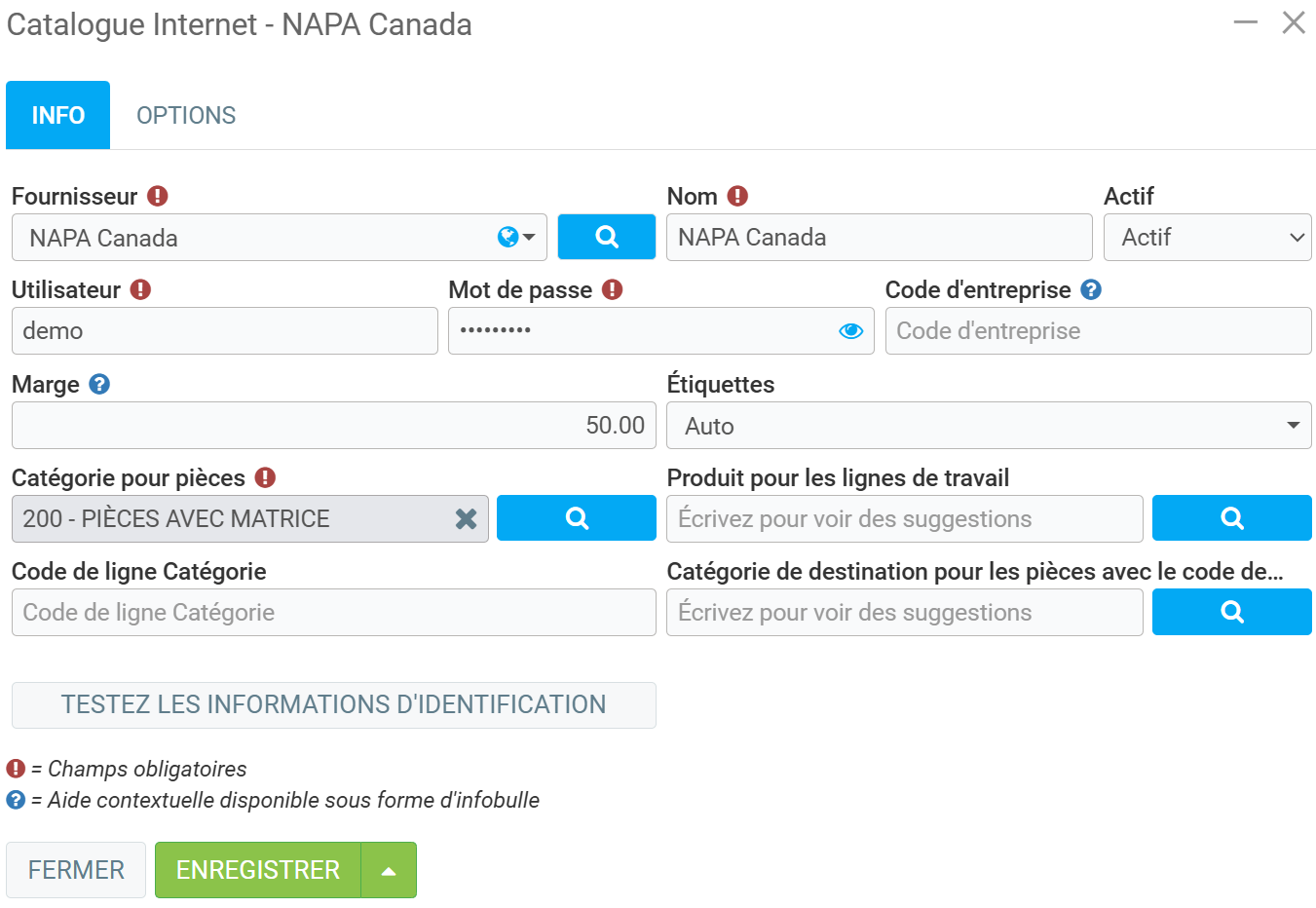
Avec cette configuration, après avoir sélectionné les produits sur le site du fournisseur dans le Catalogue Internet et les avoir insérés dans le panier, appuyer sur le bouton Envoyer vers GEM-CAR.
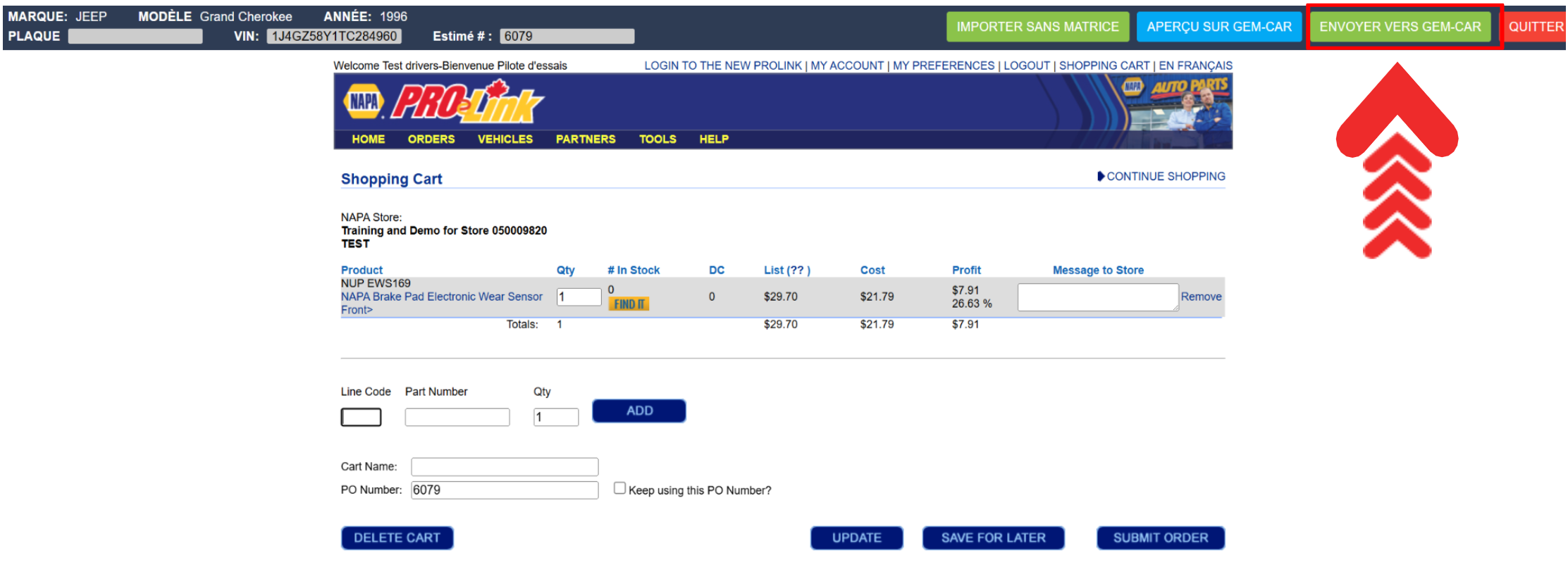
Les produits seront envoyés à votre Point de vente avec la valeur de la marge de profit configurée dans le fournisseur.
Pour voir le détail de la somme et vérifier qu'elle est correcte, cliquez dans le coin inférieur droit de votre point de vente sur le symbole % à côté de la quantité et de la valeur du produit.
La valeur sera le prix coûtant du produit + la marge de profit définie dans le fournisseur.
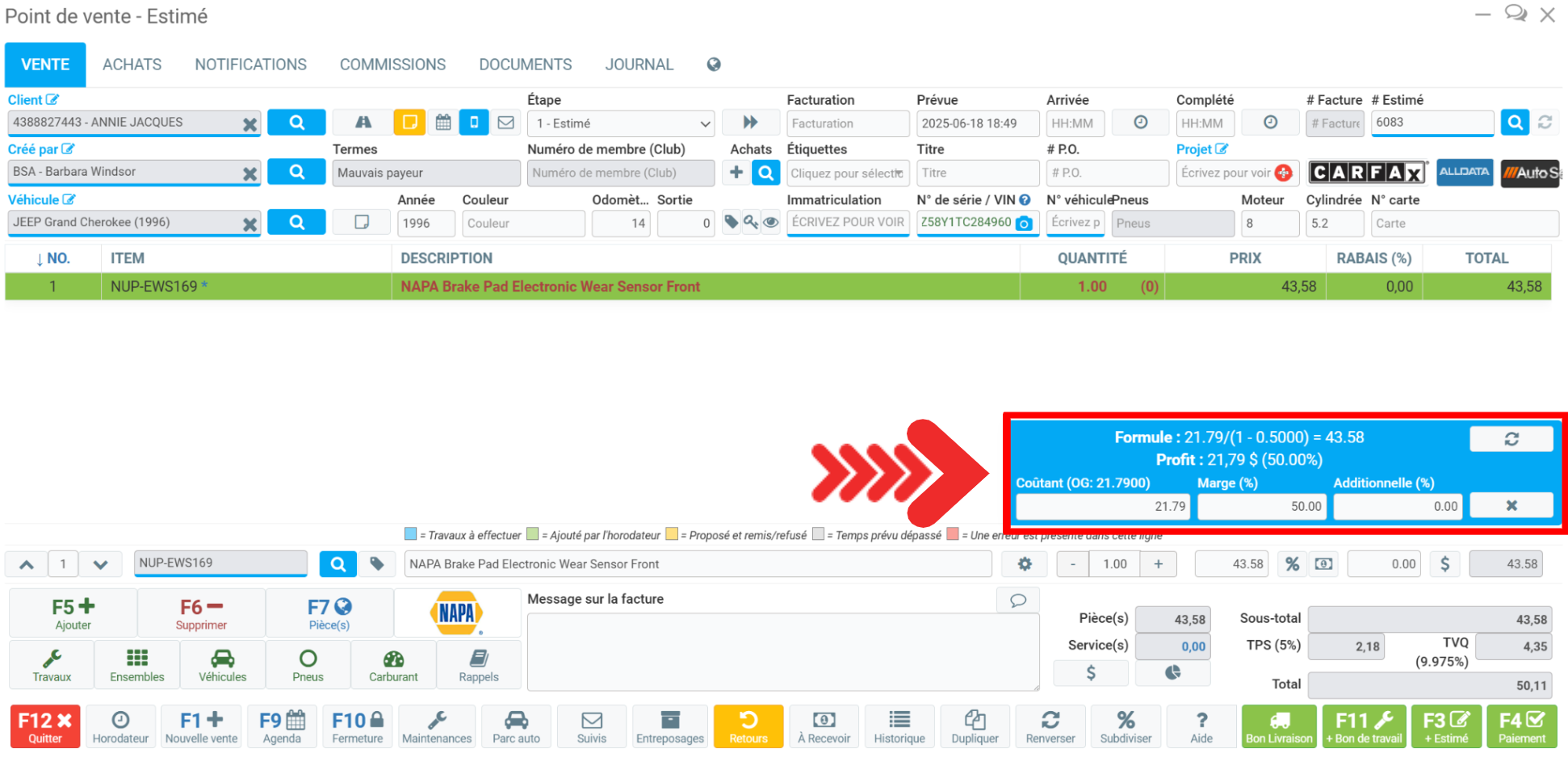
Note: choisissez l'un des trois paramètres de marge de profit (changement de catégorie, changement de fournisseur ou création d'une liste de prix) pour déterminer la marge de profit et laissez les autres à zéro. Dans le cas contraire, l'un des paramètres aura la priorité sur l'autre et la valeur du produit sera incorrecte.
3. Prix basé sur une liste de prix
Vous pouvez créer une Liste de prix par défaut qui sera appliquée à tous les achats de pièces via le Catalogue Internet.
Pour créer une liste de prix, dans le menu de gauche, cliquez sur Inventaire > Liste de prix > +Nouveau.
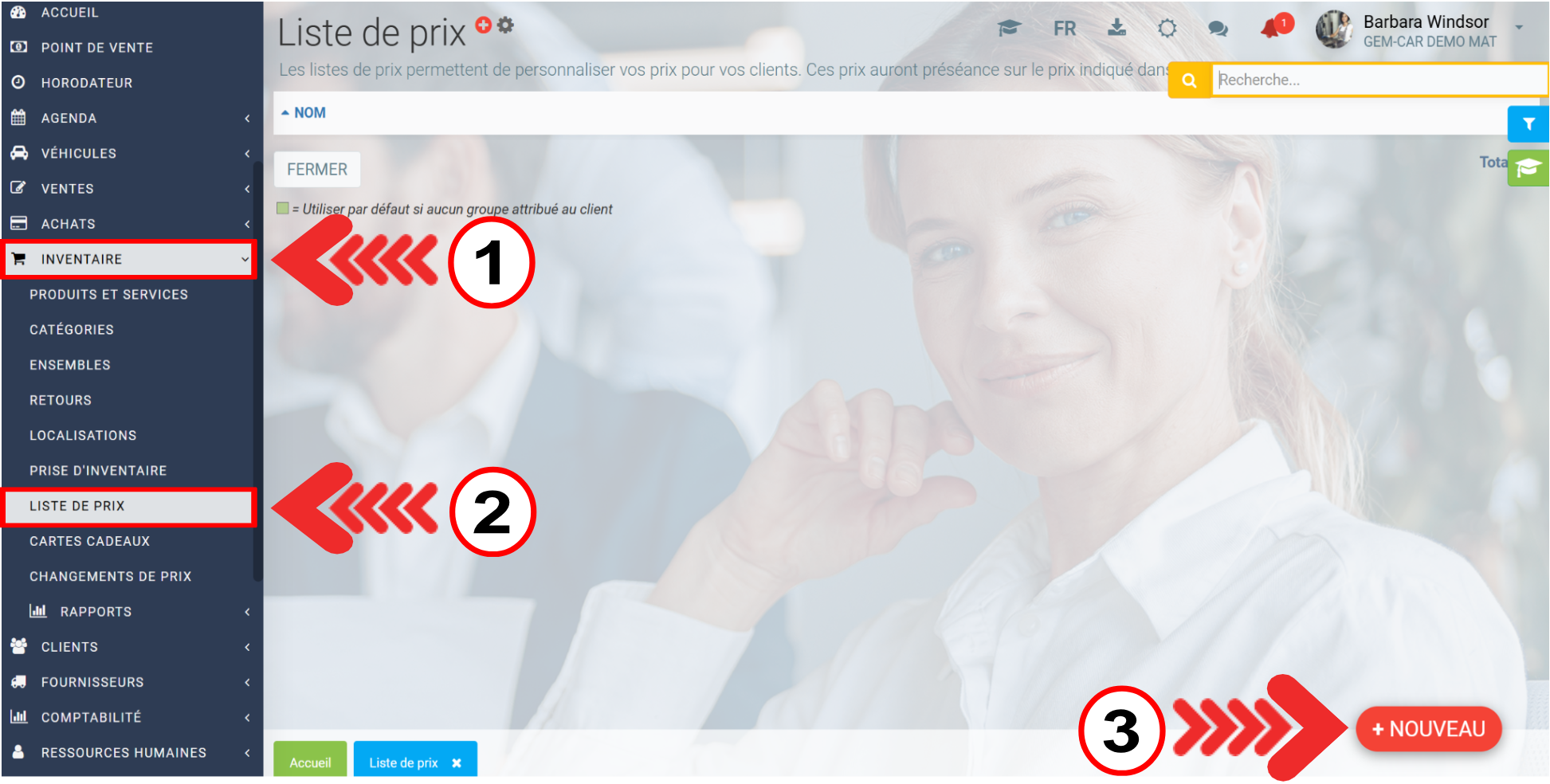
Saisissez le Nom et cochez la case "Utiliser par défaut si aucun groupe attribué au client".
Sauvegardez ensuite en cliquant sur le bouton vert Enregistrer.
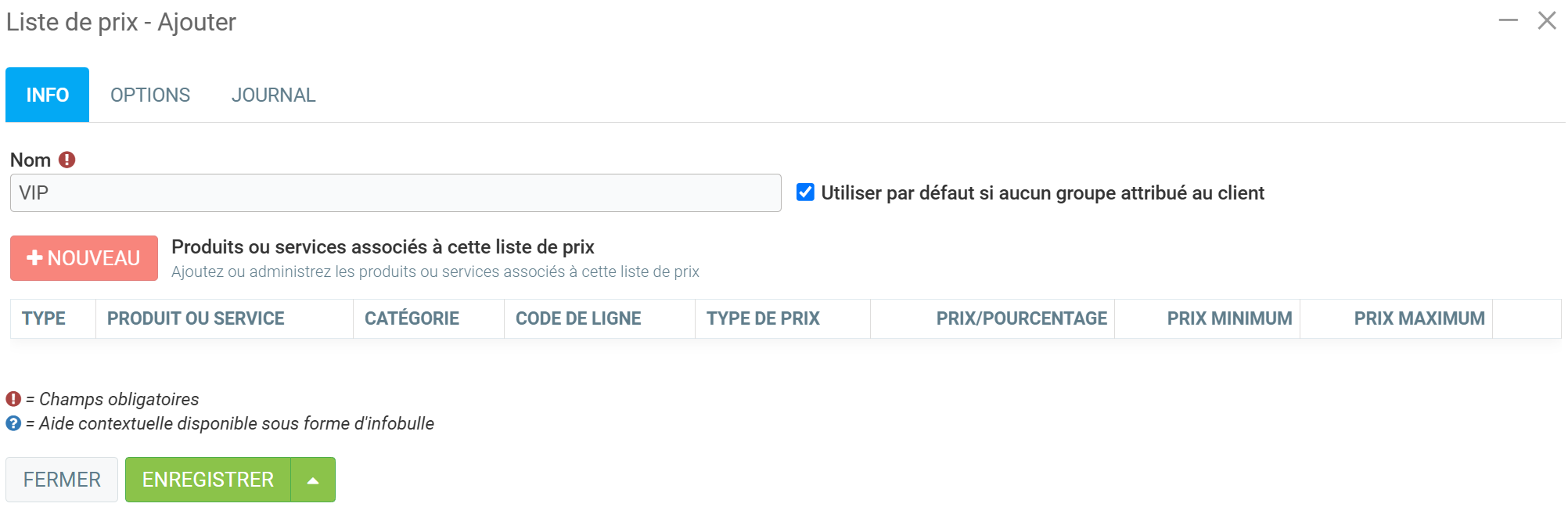
Cliquez ensuite sur le bouton rouge +Nouveau.
Dans l'onglet Info, saisir les données suivantes:
- Type
- Catégorie
- Type de prix
- Prix/Pourcentage
- Valide à partir de
- Valide jusqu'au
- Prix minimum
- Prix maximum
Sauvegardez ensuite en cliquant sur le bouton vert Enregistrer et fermer.

Avec cette configuration, après avoir sélectionné les produits sur le site du fournisseur dans le Catalogue Internet et les avoir insérés dans le panier, appuyer sur le bouton Envoyer vers GEM-CAR.
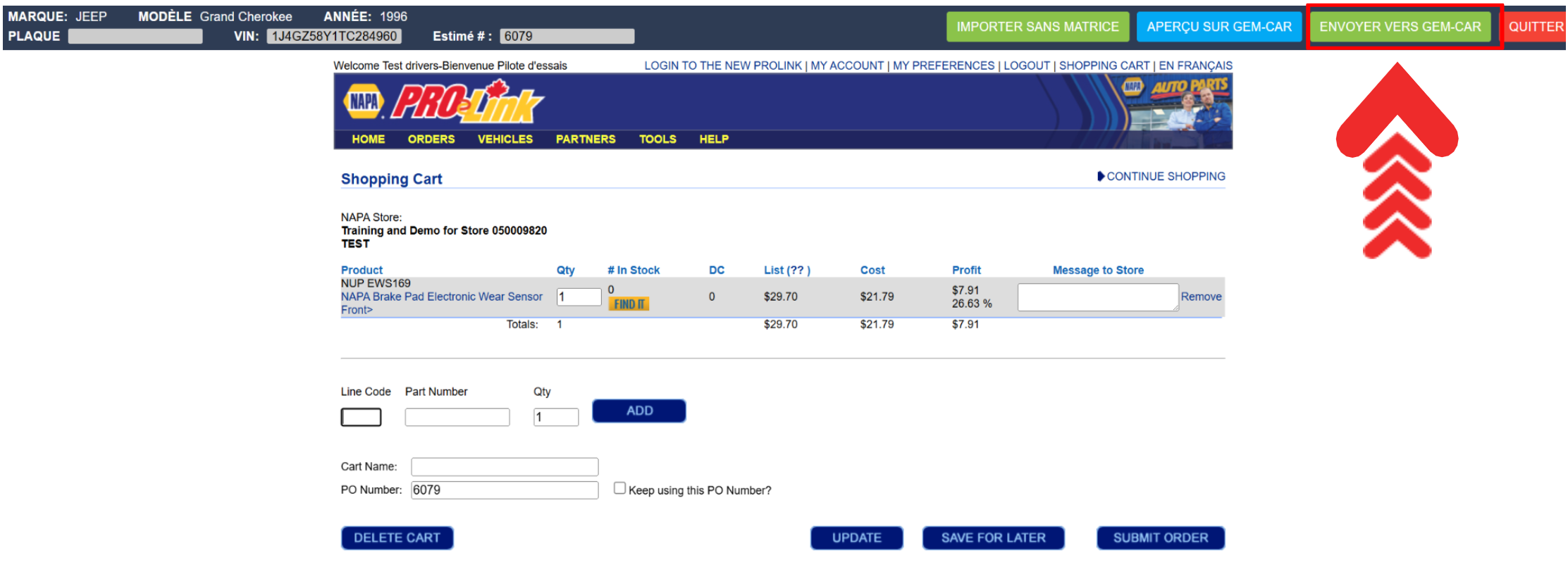
Les produits seront envoyés à votre Point de vente avec la valeur de la marge de profit configurée dans la Liste de prix.
Pour voir le détail de la somme et vérifier qu'elle est correcte, cliquez dans le coin inférieur droit de votre point de vente sur le symbole % à côté de la quantité et de la valeur du produit.
La valeur sera le prix coûtant du produit + la marge de profit définie dans la Liste de prix.

Note: choisissez l'un des trois paramètres de marge de profit (changement de catégorie, changement de fournisseur ou création d'une liste de prix) pour déterminer la marge de profit et laissez les autres à zéro. Dans le cas contraire, l'un des paramètres aura la priorité sur l'autre et la valeur du produit sera incorrecte.
Publié il y a
4 mois
par
Bianca da Silveira De Amorim
#2499
269 vues
Modifié il y a
4 mois
